windows官方制作系统盘,Windows官方制作系统盘教程
Windows官方制作系统盘教程
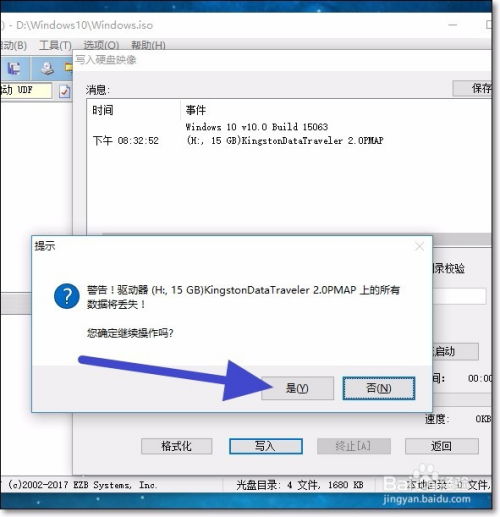
随着电脑使用年限的增长,系统盘的维护和更新变得尤为重要。Windows官方提供了一套简单易用的工具,帮助用户轻松制作系统盘。本文将详细介绍如何使用Windows官方工具制作系统盘,确保您的电脑系统始终保持最佳状态。
一、准备工具与材料
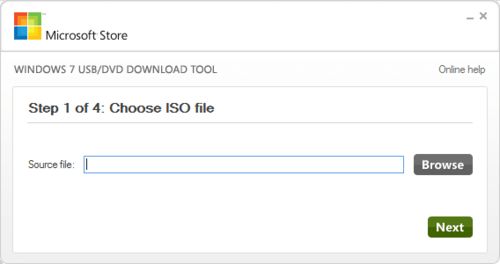
在开始制作系统盘之前,您需要准备以下工具和材料:
Windows官方系统镜像文件(ISO格式)
至少8GB容量的U盘或USB闪存盘
Windows USB/DVD Download Tool工具
二、下载并安装Windows USB/DVD Download Tool
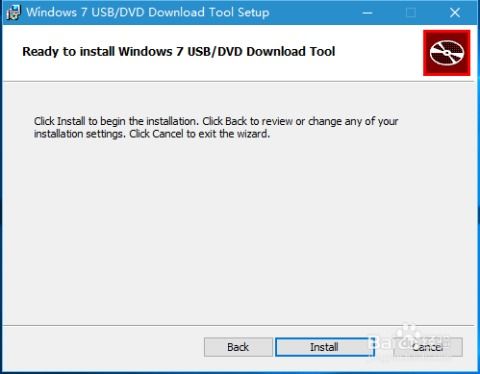
1. 访问Windows官方下载页面:https://www.microsoft.com/en-us/download/details.aspx?id=35
2. 点击“Download”按钮,下载Windows USB/DVD Download Tool。
3. 下载完成后,双击运行安装程序。
4. 按照安装向导提示,完成安装。
三、制作系统盘

1. 将U盘插入电脑,确保U盘内没有重要数据。
2. 打开Windows USB/DVD Download Tool。
3. 在“Source File”栏中,点击“Browse”按钮,选择下载的Windows系统镜像文件(ISO格式)。
4. 在“Destination”栏中,选择U盘作为目标设备。
5. 点击“Start Copying”按钮,开始制作系统盘。
6. 等待制作完成,过程中请不要拔出U盘。
四、验证系统盘
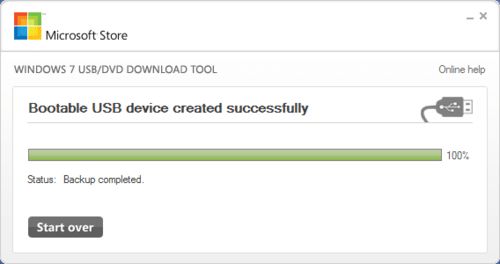
1. 将制作好的系统盘插入电脑。
2. 重新启动电脑,进入BIOS设置。
3. 将U盘设置为第一启动设备。
4. 保存BIOS设置,重启电脑。
5. 电脑从U盘启动,进入Windows安装界面。
五、注意事项

1. 在制作系统盘过程中,请不要拔出U盘,以免损坏系统盘。
2. 确保U盘容量足够,至少8GB。
3. 在制作系统盘前,请备份U盘内的重要数据。
4. 如果在制作过程中遇到问题,可以尝试重新制作或联系Windows官方客服。
使用Windows官方工具制作系统盘,简单快捷,能够帮助用户轻松维护和更新电脑系统。通过本文的教程,相信您已经掌握了制作系统盘的方法。在制作过程中,请注意注意事项,确保系统盘的制作顺利进行。
